加密通訊錄
Viewer 存儲您的通訊錄的本地副本,包括同步的副本。為了保護您的通訊錄資料免受盜竊或未經授權的訪問,特別是在您使用 保存密碼 功能並在 連接屬性 中存儲遠程訪問密碼的情況下,強烈建議啟用通訊錄加密。這一建議特別適用於使用 便攜式 Viewer 的用戶。
重要!
通訊錄加密與 Remote Utilities 用於保護網路上傳輸資料的 資料加密 是分開的。資料加密始終處於啟用狀態,無法禁用。欲了解更多信息,請訪問 安全性 頁面。
啟用通訊錄加密
- 在 Viewer 窗口中轉到 工具 並點擊 選項:

- 選擇 保護 標籤並啟用 加密通訊錄。您還可以啟用其他選項,例如「睡眠時鎖定」等:

- 輸入並確認加密密碼短語,點擊 確定 並關閉選項窗口。

重要!
請記住保護您的加密密碼(密碼短語)安全和可訪問。如果您忘記加密密碼,您將永久失去對加密通訊錄的訪問權限。請小心以免忘記或丟失加密密碼。
訪問加密書籍
如果您在 Viewer 中加載了至少一本加密的通訊錄,則在打開 Viewer 時將提示您輸入加密密碼:
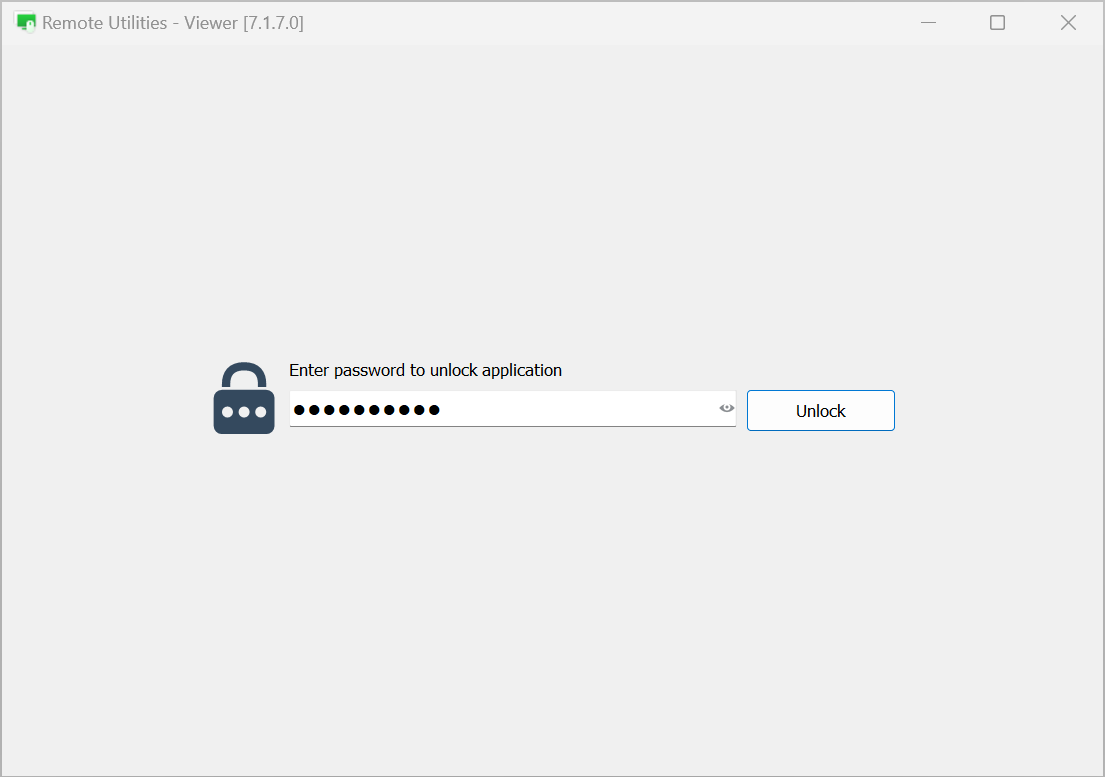
要再次鎖定 Viewer 界面,請點擊位於 Viewer 窗口右上角的 鎖定 按鈕:
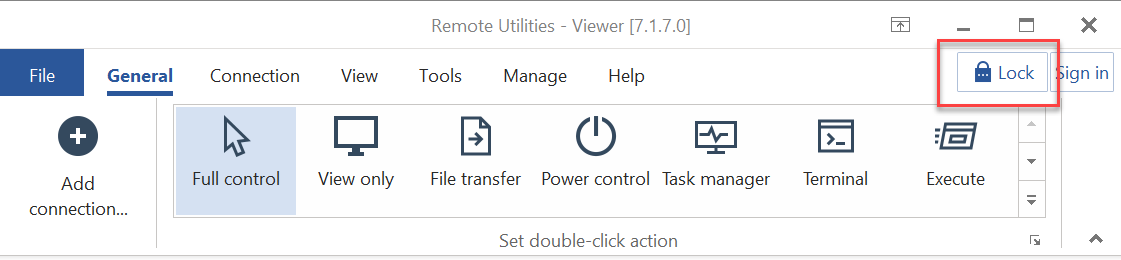
加密書籍的儲存
加密書籍以 .encrypted 擴展名的文件形式存儲在與原始未加密文件相同的資料夾中。當對通訊錄啟用加密時,未加密的通訊錄文件將被加密文件取代。
如果您啟用通訊錄的加密並在 地址簿管理器 中加載一本新的未加密書籍,則該新通訊錄將自動使用您當前的加密密碼進行加密。相應的通訊錄文件將被其加密版本取代。
如果您使用地址簿管理器從 Viewer 中卸載了加密的通訊錄,則相應的通訊錄文件仍然在磁碟上保持加密狀態。只要您在卸載書籍後沒有更改 Viewer 選項中的加密密碼,就可以將此書籍再次加載回 Viewer。
RU Server 上的加密書籍
在使用 RU Server 進行多個 Viewer 之間的 通訊錄同步 時,重要的是要注意,伺服器上的通訊錄副本(安裝了 RU Server 的電腦上)仍然是未加密的。然而,您可以選擇在 Viewer 端加密通訊錄的本地副本。
加密書籍備份
加密通訊錄的備份方式與未加密的書籍相同。所有通訊錄都提供自動每日備份,您也可以使用 導出 命令手動備份您的通訊錄。如需更多信息,請參閱 備份通訊錄 頁面。